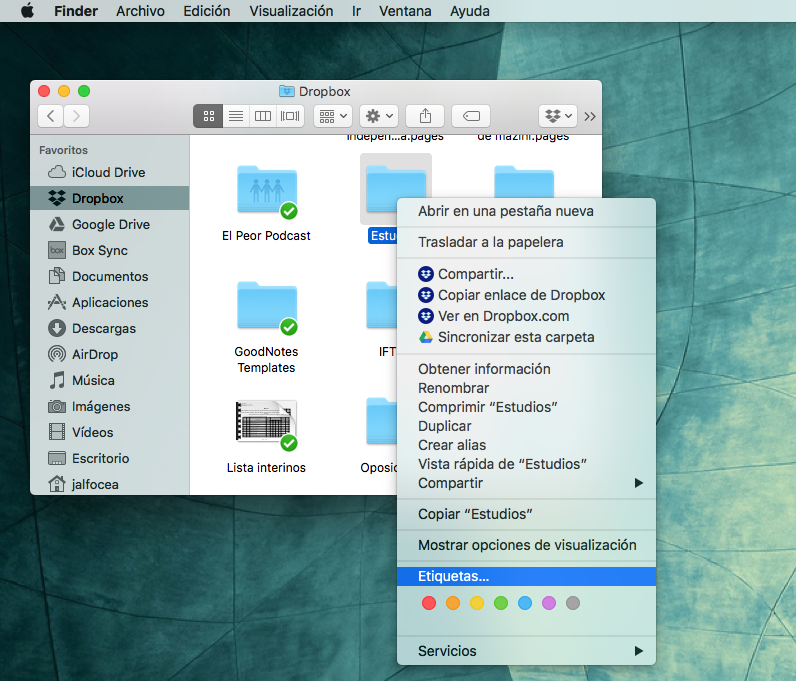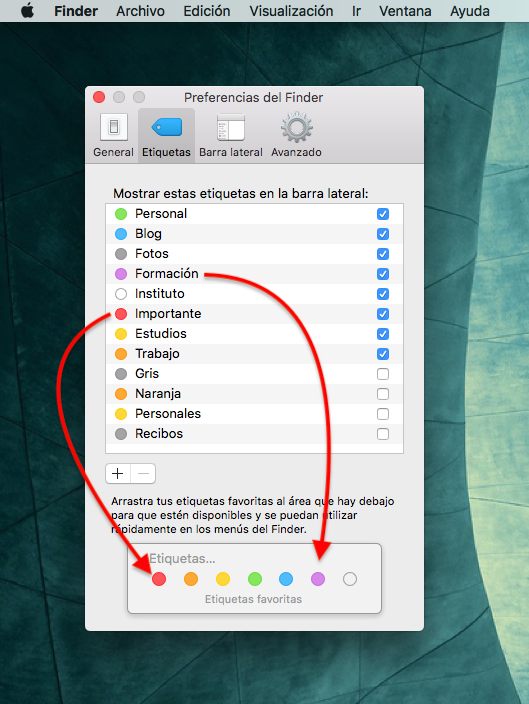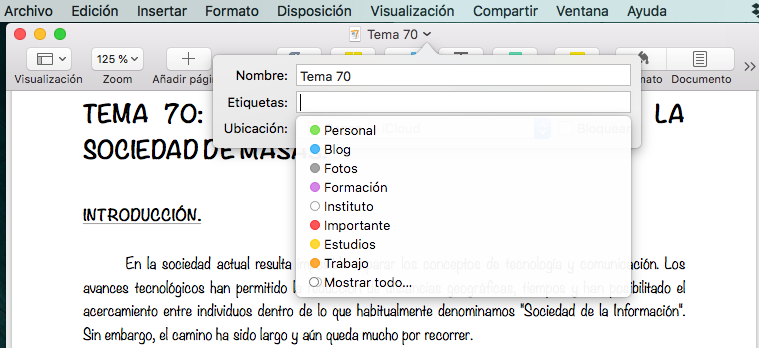Cuando contamos con un número considerable de archivos y carpetas en nuestro ordenador, es más necesario que nunca mantenerlo todo bien organizado con el fin de encontrar rápidamente aquello que buscamos cuando lo buscamos. Pues bien, en macOS, las etiquetas nos ofrecen una forma alternativa de organizar nuestros archivos y carpetas, ya que pueden facilitar la localización de los elementos en el Finder.
Etiquetar elementos en macOS
Etiquetar un archivo en el Finder es tan sencillo como hacer clic derecho (o Ctrl-clic) sobre el archivo en cuestión (una foto, un vídeo, un documento, una carpeta) y seleccionar una de las etiquetas de colores que nos aparecen en el menú desplegable, tal y como podéis ver en la imagen inferior a estas líneas.
Si lo que deseas es crear una nueva etiqueta, basta con seleccionar «Etiquetas…» en dicho menú desplegable, escribir el nombre que desea dar a esa etiqueta, y pulsar Enter. Automáticamente se generará una nueva etiqueta lista para que la puedas volver a aplicar desde el menú desplegable.
Cómo personalizar etiquetas y buscar elementos etiquetados
Pero también puedes personalizar las etiquetas que aparecen en el menú desplegable. Para ello selecciona la opción «Preferencias …» desde la barra de menú cuando te encuentras en el Finder, selecciona la pestaña Etiquetas y arrastra tus etiquetas favoritas al área en la parte inferior del panel.
También puedes crear nuevas etiquetas y eliminar las que no uses con los botones + y -; o pulsa sobre una etiqueta con el botón derecho para cambiarle el nombre y/o su color, esto puedes hacerlo tanto desde este panel como directamente desde la barra lateral del Finder. Asimismo, marca las casillas de verificación que aparecen junto a ellas para seleccionar cuáles aparecen en la barra lateral del Finder, pues es estando ahí dónde les podrás sacar el máximo partido. Por ejemplo, selecciona una etiqueta en la barra lateral del Finder, y todos los archivos y carpetas a los que hayas asignado dicha etiqueta aparecerán en la ventana del Finder, sin importar su ubicación concreta dentro de tu Mac.
Cómo etiquetar archivos abiertos en los que estás trabajando
Por último, no olvides que en muchas aplicaciones de macOS puedes etiquetar el archivo en el que estás trabajando de forma rápida y sencilla. Simplemente pulsa en la flecha que ves junto al nombre del documento en la barra de título, haga clic en el campo Etiquetas e introduce una nueva etiqueta o bien selecciona una de la lista desplegable.
[irp]Utilizando las etiquetas en macOS mantendrás todos tus archivos y carpetas bien organizados, a la mano en cualquier momento y sin importar dónde los guardaste en tu Mac.